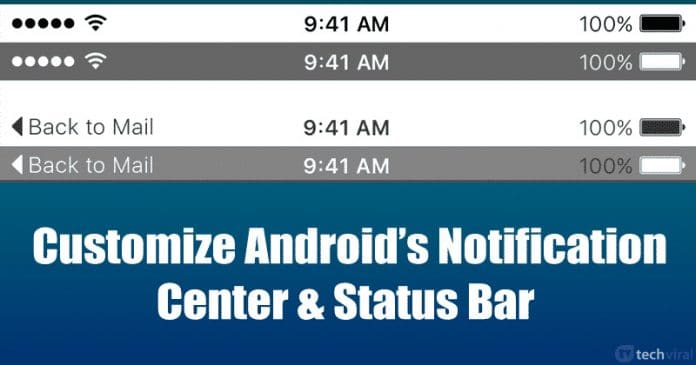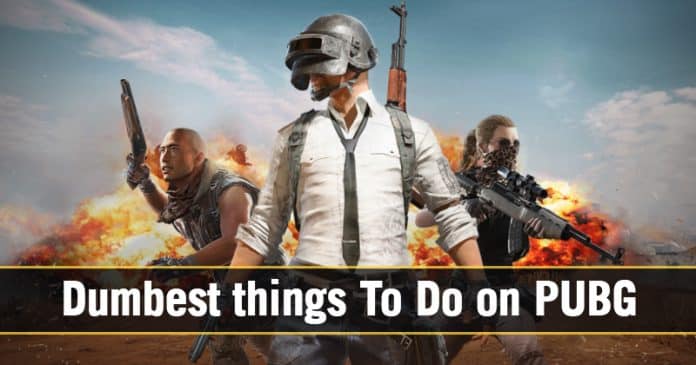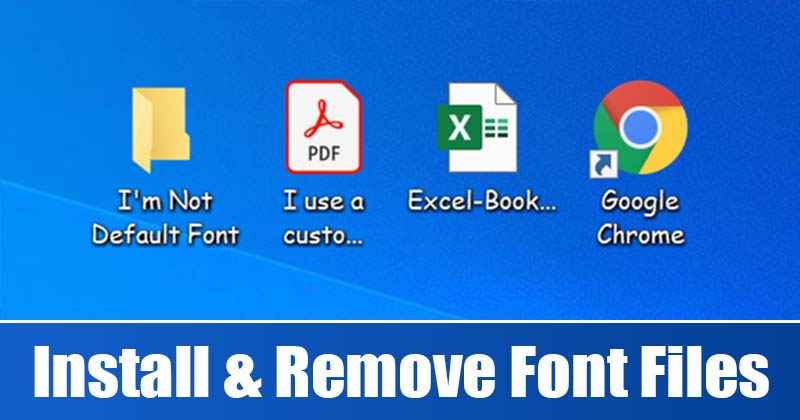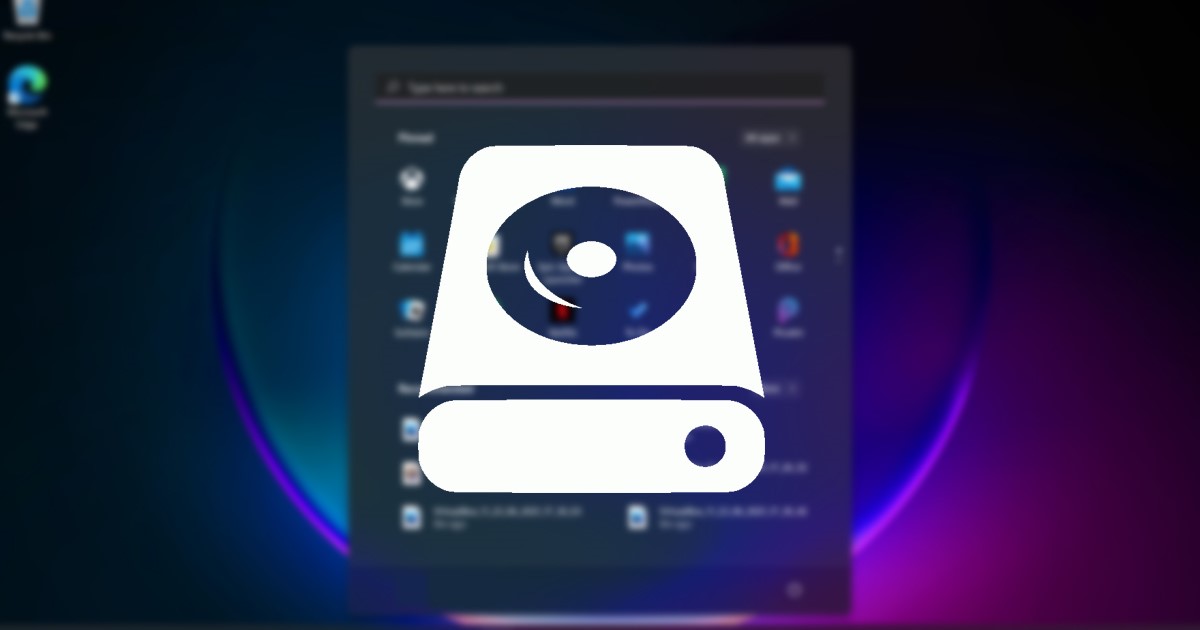WhatsApp je skvělý způsob, jak komunikovat s přáteli a rodinou, ale při jeho používání mohou nastat problémy. WhatsApp může selhat mnoha způsoby, ať už jde o zamrzlou obrazovku, selhání odesílání zpráv nebo jen o podivnou chybu.

Naštěstí je k dispozici mnoho oprav, od jednoduchých a rychlých až po složitější metody. Zde je návod, jak opravit WhatsApp pro každé hlavní zařízení.
WhatsApp nefunguje na iPhone
Existuje několik možností, které můžete vyzkoušet se svým iPhonem. První věc, kterou byste měli vždy zkontrolovat, je vaše Wi-Fi nebo mobilní datové připojení. Pokud WhatsApp stále nefunguje, zde je několik způsobů, jak problém vyřešit.
Odstraňování problémů s vaším zařízením
- Restartujte zařízení

- Ujistěte se, že je WhatsApp aktuální.

- Pokud je vaše připojení Wi-Fi pomalé, zapněte mobilní data. Pokud nechcete používat svá data, najděte si jiný hotspot, pokud můžete. Chcete-li zapnout svá data, postupujte takto:
- Přejděte do Nastavení a najděte nabídku Mobilní.

- Zapněte mobilní data.

- Přejděte do Nastavení a najděte nabídku Mobilní.
- Pokud předchozí možnosti nefungovaly, obnovte své zařízení a znovu nainstalujte WhatsApp.
Odstraňování problémů se sítí
- Zkuste restartovat router.

- Je možné, že problém může souviset s vaším názvem přístupového bodu, APN, nastavením. K tomu budete muset kontaktovat svého mobilního operátora.
- Na iPhonu zkuste resetovat nastavení sítě. Tím se smažou všechna vaše uložená hesla Wi-Fi, takže se před tím ujistěte, že k nim máte přístup. Chcete-li obnovit nastavení sítě, musíte provést následující:
- V Nastavení vyberte stránku Obecné

- Na této stránce vyberte Přenést nebo Obnovit iPhone.

- Vyberte Resetovat

- Dále vyberte Obnovit nastavení sítě a zadejte heslo.

- Znovu vyberte Obnovit nastavení sítě a zkontrolujte, zda WhatsApp znovu funguje.

- V Nastavení vyberte stránku Obecné
- Některé sítě mají přísná nastavení zabezpečení. Je možné, že WhatsApp je ve vaší síti blokován. Informujte se u lidí provozujících síť, abyste zjistili, co je blokováno.
- Vypněte roaming.
WhatsApp nefunguje na zařízení Android
WhatsApp na Androidu funguje podobně jako iPhony, ale mnoho jmen se liší. Z toho důvodu možná nenajdete vše hned, pokud jste zvyklí na iPhony.
Odstraňování problémů s vaším zařízením
- Restartujte zařízení

- Ujistěte se, že je WhatsApp aktuální.

- Uživatelé systému Android mohou povolit nastavení „data na pozadí“ takto:
- V nabídce Nastavení vyberte Aplikace.

- Zobrazí se všechny vaše aplikace. Vyberte WhatsApp

- Vyberte možnost Mobilní data a Wi-Fi a poté zapněte data na pozadí.

- V nabídce Nastavení vyberte Aplikace.
Odstraňování problémů se sítí
- Zkuste restartovat router.

- Je možné, že problém může souviset s vaším názvem přístupového bodu, APN, nastavením. K tomu budete muset kontaktovat svého mobilního operátora.
- Některé sítě, zejména kanceláře nebo kampusy, mají přísná nastavení zabezpečení. Je možné, že WhatsApp je ve vaší síti blokován. Informujte se u lidí provozujících síť, abyste zjistili, co je blokováno.
- Vypněte roaming.
WhatsApp nefunguje na počítači se systémem Windows
Windows se může pochlubit nejvíce možnostmi, jak WhatsApp znovu zprovoznit. Každá metoda je jednoduchá, takže se nenechte zastrašit nekonečnými sadami nabídek. Podle těchto kroků bude WhatsApp na vaší ploše fungovat okamžitě.
Pomocí Správce úloh
- Stiskněte ikonu Windows na klávesnici.

- Zadejte Správce úloh.

- Případně stiskněte Alt + Ctrl + Delete a v dolní části stránky klikněte na Správce úloh.
- Vyberte WhatsApp a poté klikněte na Ukončit strom procesů.

- Znovu otevřete WhatsApp

Oprava WhatsApp
- Otevřete nastavení stisknutím klávesy Windows a I.



- Vyberte Aplikace a poté vyberte nabídku Aplikace a funkce.

- Přejděte na WhatsApp a vyberte Pokročilé možnosti.

- V části Obnovit vyberte Opravit.

- Počkejte na dokončení systému Windows. Po dokončení obdržíte upozornění.
Resetovat WhatsApp
Tato metoda smaže data vaší aplikace, takže to udělejte pouze jako poslední možnost.
- Otevřete nastavení stisknutím klávesy Windows a I.



- Vyberte Aplikace a poté vyberte nabídku Aplikace a funkce.

- Přejděte na WhatsApp a vyberte Pokročilé možnosti.

- Pod textem „Reset“ vyberte možnost Reset.
Poradce při potížích s internetem
Pokud máte problémy s připojením k WhatsApp, váš počítač má nástroj pro odstraňování problémů, který můžete spustit a vyřešit problémy s připojením.
- Otevřete nastavení stisknutím klávesy Windows a I.



- Vyberte sekci Aktualizace a zabezpečení. V další nabídce vyberte možnost Odstraňování problémů.

- Klikněte na Další nástroje pro odstraňování problémů v dolní části stránky.

- Vyberte Internetová připojení a počkejte na dokončení nástroje pro odstraňování problémů.

- Zobrazí se vám možnosti, jak vyřešit vaše problémy s internetem pomocí nástroje pro odstraňování problémů. Vyberte možnost, kterou chcete použít.

WhatsApp nefunguje na Macu
Mac nenabízí tolik možností jako počítač se systémem Windows, ale jeho dostupnost a snadné použití usnadňuje řešení problémů s WhatsApp.
Použijte Activity Monitor k úplnému ukončení WhatsApp
Pokud spustíte WhatsApp při spuštění, může dojít k situacím, kdy WhatsApp na pozadí nefunguje správně. WhatsApp nemůžete zavřít přímo, ale můžete použít Monitor aktivity k vypnutí WhatsApp. Monitor aktivity může také zobrazit, kolik paměti RAM váš počítač využívá, což je užitečné, pokud máte pevný disk s nedostatkem paměti. Zde je návod, jak se to dělá:
- Stisknutím klávesy příkaz a mezerníku vyvolejte Spotlight Search.

- Do vyhledávacího pole zadejte Sledování aktivity.

- Zobrazí se seznam programů. Najděte WhatsApp v seznamu.

- Klikněte na WhatsApp a poté klikněte na symbol X nahoře.

- Znovu otevřete WhatsApp, abyste zjistili, zda stále funguje.
Znovu nainstalujte WhatsApp
Přeinstalace opraví všechny problémy v programu, takže je to nejlepší způsob, jak zajistit, aby WhatsApp fungoval správně. Je to také velmi jednoduché. Zde je návod, jak odinstalovat WhatsApp z počítače Mac:
- Otevřete složku Aplikace

- Vyberte WhatsApp a poté přetáhněte ikonu do koše.

-
Vysypat koš

WhatsApp nefunguje s číslem Google Voice
Od roku 2022 WhatsApp již nepodporuje telefonní čísla Google Voice. Pokud se vám dříve podařilo vytvořit účet s číslem Google Voice, budete si muset vytvořit nový účet WhatsApp.
Další potenciální problémy
WhatsApp nefunguje dobře s virtuálními proxy sítěmi (VPN) nebo jinými proxy službami. Pokud používáte VPN, měli byste ji deaktivovat a otestovat znovu.
Co se děje s WhatsApp?
WhatsApp udržuje mnoho lidí v kontaktu po celém světě. Ztráta tohoto připojení může být docela bolest hlavy, ale s tímto seznamem metod bude opětovný kontakt se svými kontakty WhatsApp jednoduchý.
Měli jste někdy problémy s WhatsApp? Pokud ano, jak jste to napravili? Dejte nám vědět v sekci komentářů níže.